ライブストリームを録画する方法:6つの簡単な方法
公開: 2022-06-25ライブストリームは、最初からソーシャルスペースを支配してきました。 しかし、ライブストリームのレコーディングも急速に勢いを増しており、それには正当な理由があります。
より多くのライブストリームレコーディングは、転用、最適化、および可視性のためのより多くのコンテンツを意味します。 したがって、ストリーミングビデオを録画する方法を学ぶことは、ライブストリーマーやコンテンツクリエーターがライブ配信するのと同じくらい重要です。

このガイドでは、スムーズなセーリングのためにストリーミングビデオを録画するさまざまな方法について説明します。 さあ行こう!
ライブストリーム録画とは何ですか?
要するに、ライブストリーム録画はあなたのライブビデオのコピーです。 それはあなたが生きている間に起こったすべての記録です。 録画はストリームのコンテンツを記録し、視聴者とどのようにやり取りするかを示し、将来の使用のために放送を録画します。
ライブストリームの記録を保持することにはさまざまな利点があります。 それらに移りましょう。
なぜライブストリームを録画するのですか?
ライブビデオを再利用するには
ライブ映像を保存することは、それらをさまざまなコンテンツ形式に再利用するために不可欠です。 たとえば、ライブストリームの記録からグラフィックスとGIFを作成し、それらをオンラインプラットフォーム間で共有できます。 InstagramやTikTokなどのソーシャルメディアネットワーク用の短いクリップを作成します。 視聴者に価値を提供しながら、ブランドの認知度と認知度を向上させるのに役立ちます。
視聴者を拡大するには
すべてのフォロワーがあなたをライブで捕まえることができるわけではありません-彼らがどれだけそれを望んでいても。 そのため、録画を保存してさまざまなソーシャルチャネルにビデオオンデマンドとしてアップロードすると、コンテンツのリーチと視聴者を増やすのに役立ちます。 ファンがライブストリームに参加するときだけでなく、ファンを大切にしていることをファンに示しましょう。
より多くの収入を生み出すために
ライブストリームをいつでも収益化し、放送を録画して共有することができますが、オンデマンドは収益を生み出すための追加の機会を提供します。 収益化機能を備えたプラットフォームでレコーディングを共有するか、寄付プラットフォームや独占的なコンテンツを備えたクローズドコミュニティに投稿することを検討してください。
リプレイを有効にするには
初めて物事を見逃すのは人間だけです。 ライブ動画を録画してオンラインで公開すると、視聴者はコンテンツを再生して理解を深めることができます。 たとえば、ライブクッキングのチュートリアルでは、視聴者が食材を見逃した場合、いつでも戻って録音を再視聴できます。
ライブストリームを録画するための6つの簡単なオプション
私たちのビデオ指向の世界では、ライブストリームを録画することは良い考えではありません。 それは必需品です。 これを行うためのいくつかのオプションがあります。
1.オンラインビデオプラットフォーム
Wave.videoのようなオンラインビデオプラットフォームは、ライブストリームを録画したビデオに数秒で移動するシームレスな方法を提供します。 コンピューターの処理能力とストレージスペースを節約するだけでなく、オンラインビデオプラットフォームを任意のデバイスで使用できます。
ビデオ編集、ビデオホスティング、ライブストリーミングなどの拡張機能もお楽しみいただけます。
Wave.videoを介してライブストリームを録画する方法
私たちのライブストリーム録音ツールは自動的に機能します! Wave.videoのライブストリーミングサービスを使用してライブ配信するたびに、すべての録画が自動的に保存されます。
Wave.videoを介してライブストリーミングを録画するには、次の簡単な手順に従います。
ステップ1:ログインして宛先を追加する
Wave.videoアカウントにログインし、ライブストリーミングダッシュボードに移動してストリーミング先を追加します。
「宛先」、「宛先の追加」の順にクリックします。
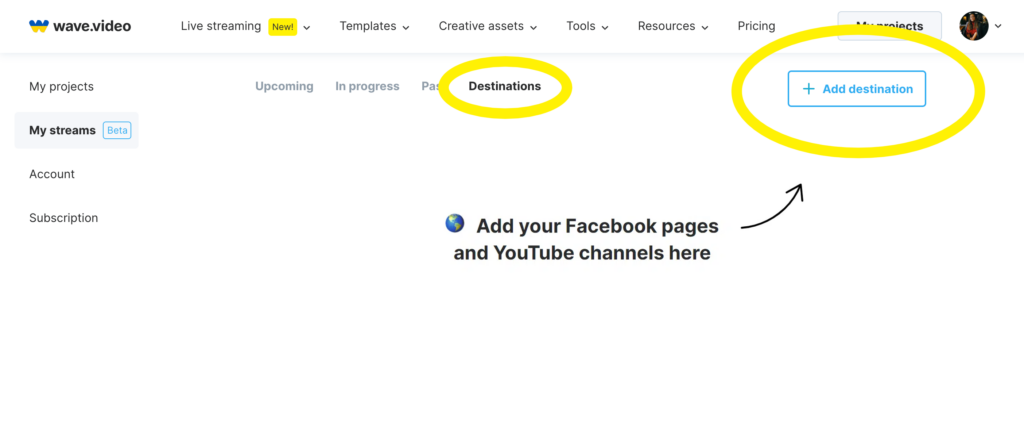
ステップ2:新しいストリームを作成する
ライブストリーミングの宛先を正常に追加したら、[今後]タブに切り替えて、[新しいストリーム]をクリックします。
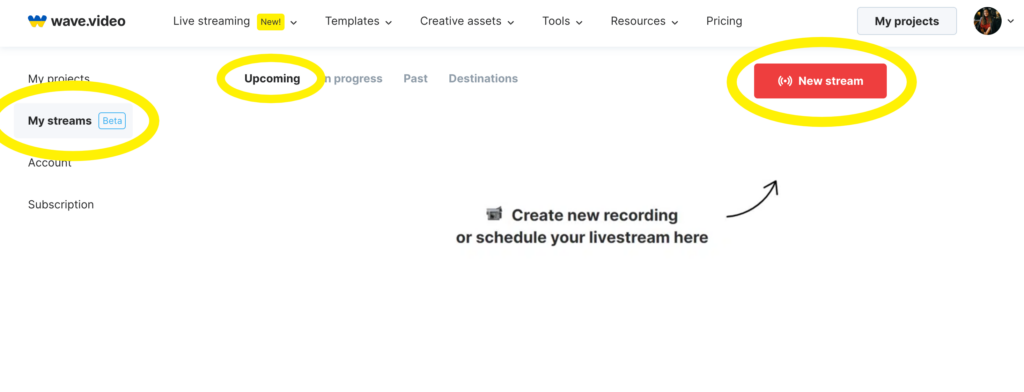
ステップ3:ライブストリームを設定する
ライブストリームにタイトルを付け、録音を保存するフォルダを選択します。 完了したら、[ライブストリームの設定]をクリックして、ストリームをライブでブロードキャストして記録します。
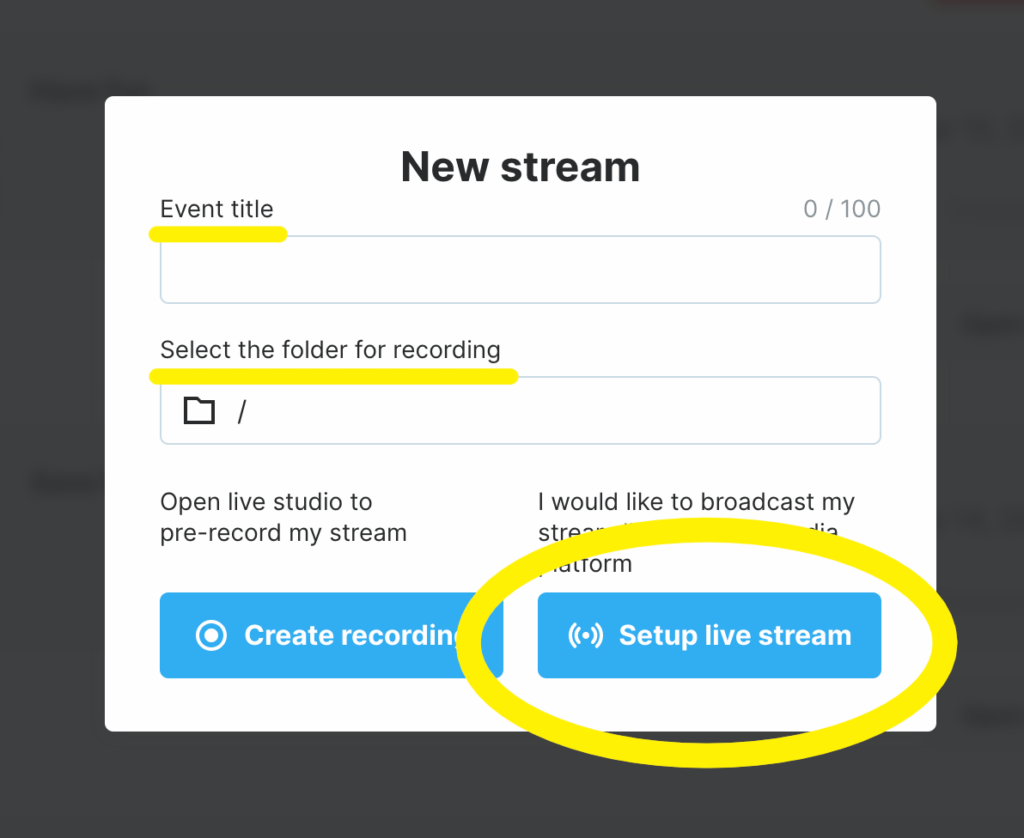
プロンプトが表示されたら、ストリームの詳細を入力し、[宛先の設定]をクリックします。
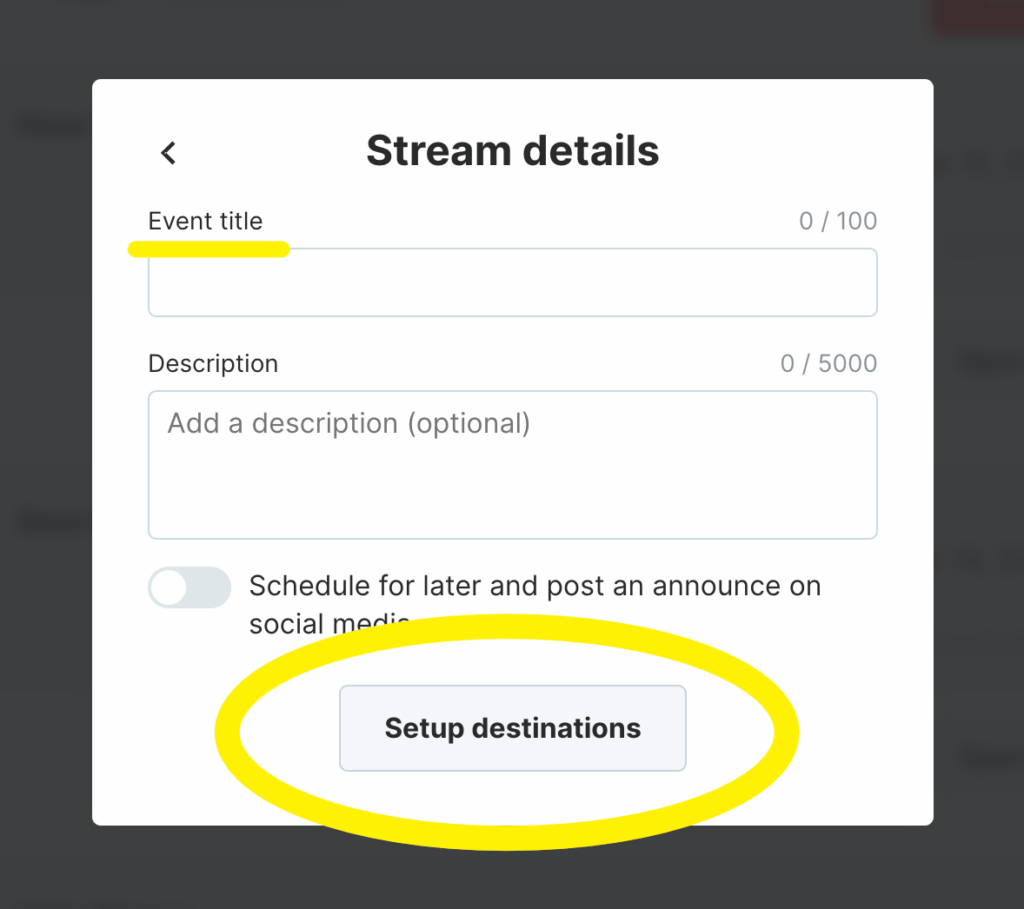
ステップ4:宛先を選択する
次に、[宛先の追加]をクリックして別の宛先を追加するか、トグルバーをオンにしてすでに追加されている宛先にストリーミングします。
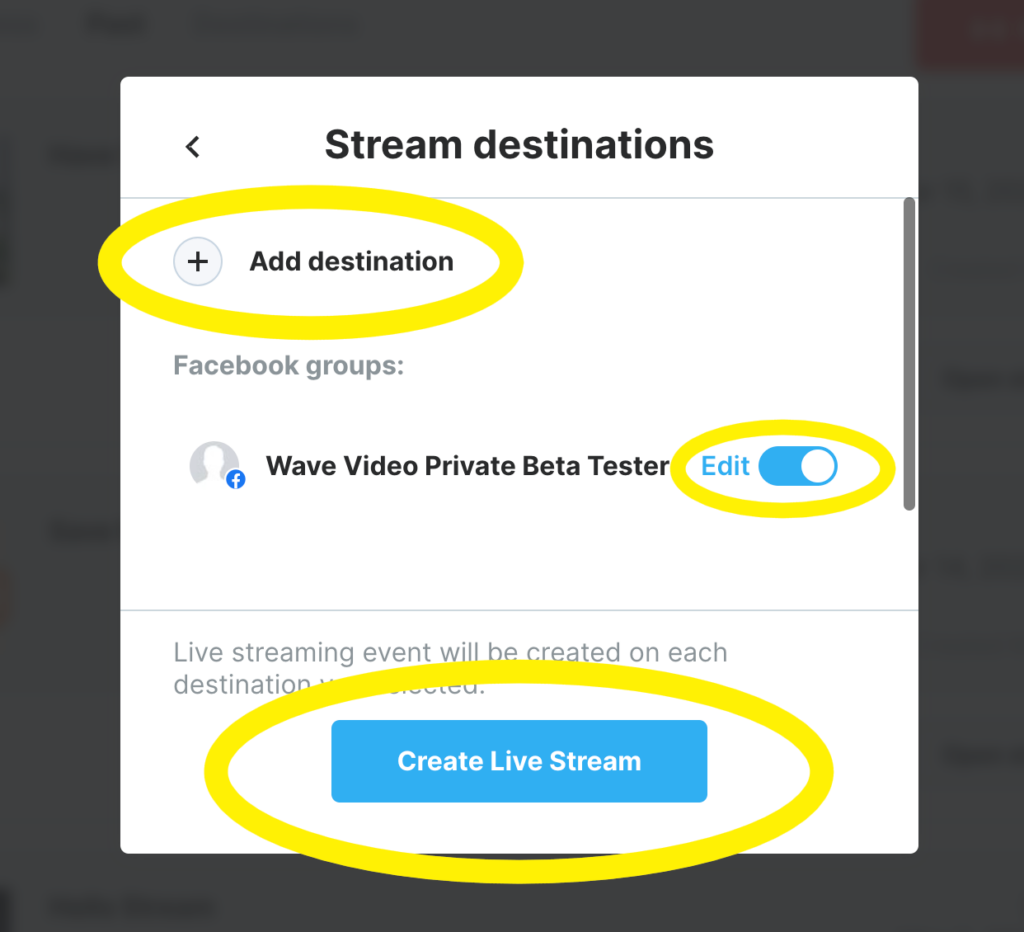
完了したら、[ライブストリームの作成]をクリックします。

ステップ5:ライブストリーミングスタジオを開く
「スタジオを開く」ボタンをクリックし、プロンプトが表示されたらマイクとカメラへのアクセスを許可します。
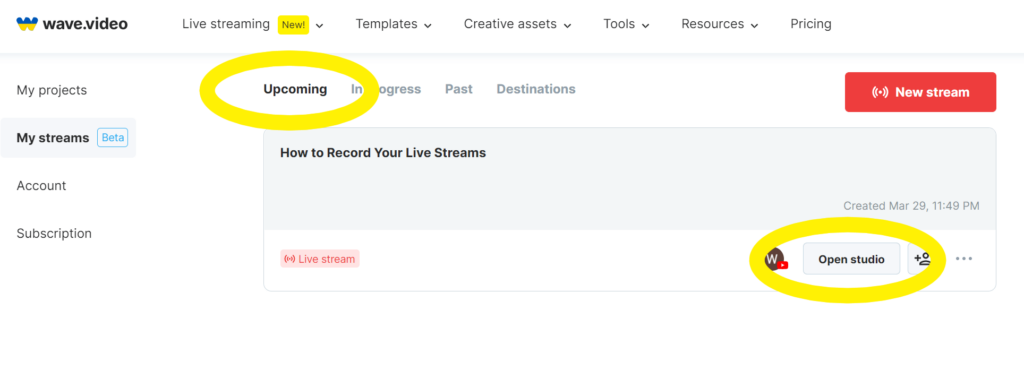
ステップ6:ブロードキャストをカスタマイズしてライブ配信する
最後に、ブランディング、キャプション、レイアウト、テーマなどを使用してライブストリーミングスタジオをカスタマイズします。次に、準備ができたら、[ライブ配信]ボタンを押してライブストリームを開始します。
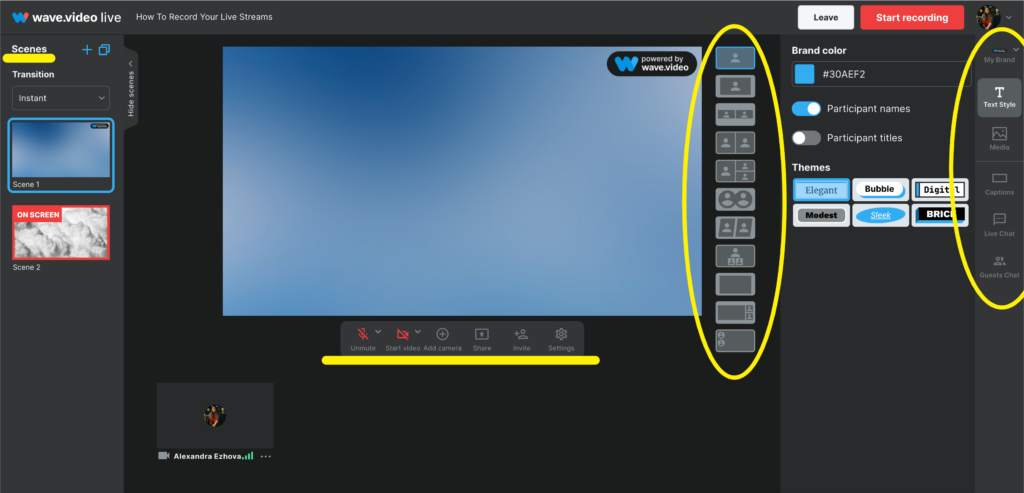
ステップ7:「過去の」ストリームに移動する
ライブストリームが終了したら、[過去]タブに移動してその録画を確認します。
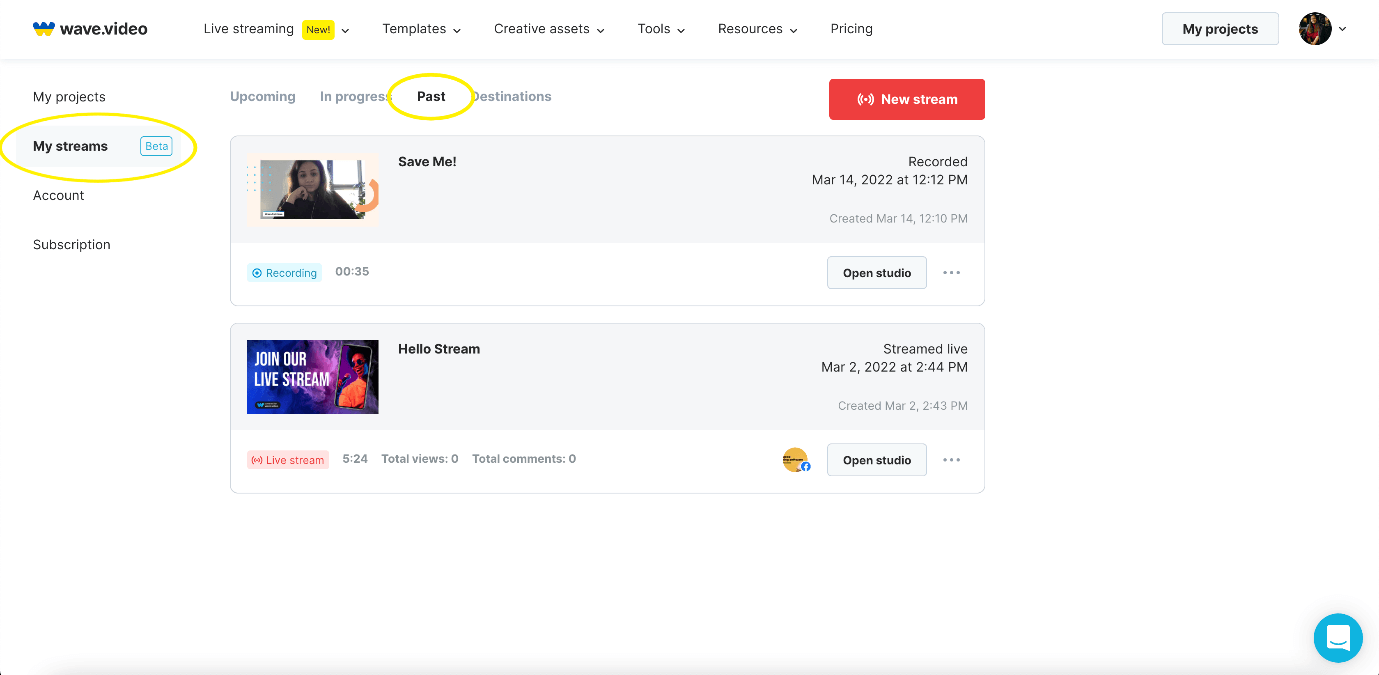
これで、[その他]アイコンにカーソルを合わせ、ドロップダウンメニューから[ビデオのダウンロード]を選択して、録画をダウンロードできます。
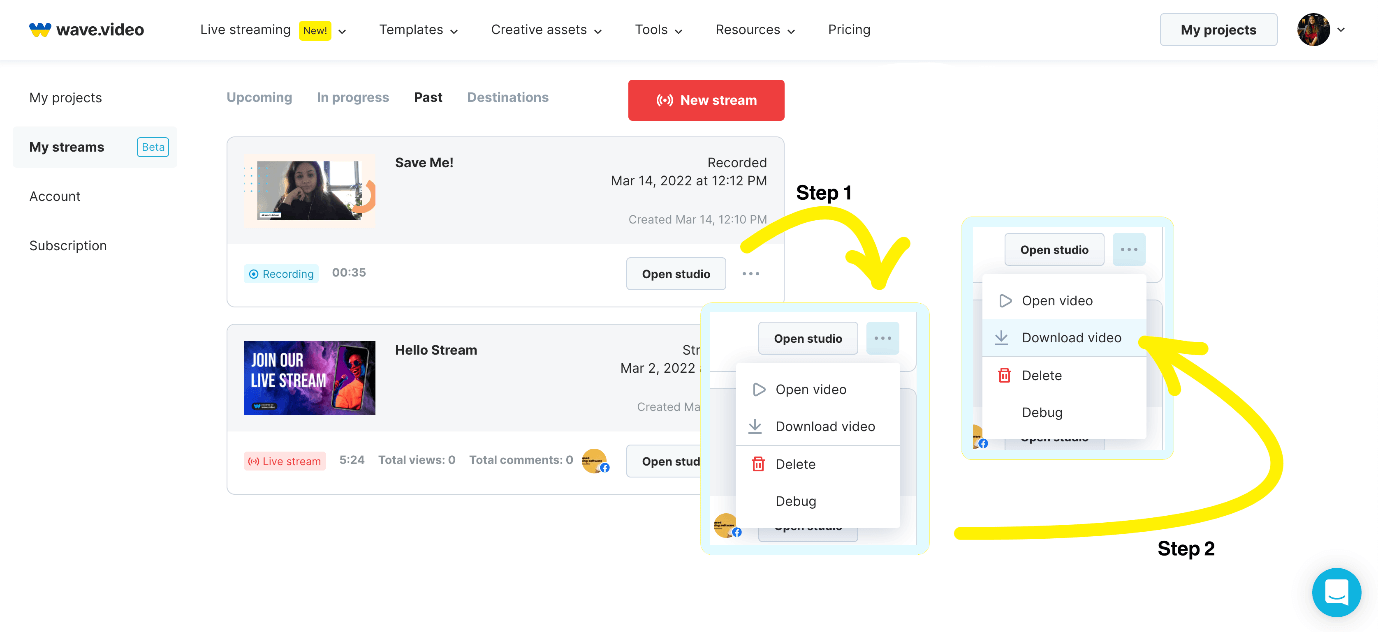
または、ソーシャルでダウンロード、ストリーミング、または共有する前に、録音を編集することもできます。 録画を編集するには、[その他]メニューにカーソルを合わせ、オプションから[ビデオを開く]を選択します。
次に、ビデオ設定の一部を編集して、最も人気のあるソーシャルネットワークを介してストリーミングまたは共有できます。 ビデオをコンピューターにダウンロードすることもできます。
左下の「ビデオとオーディオのダウンロード」タブを押し、「元のファイル」をクリックしてダウンロードします。
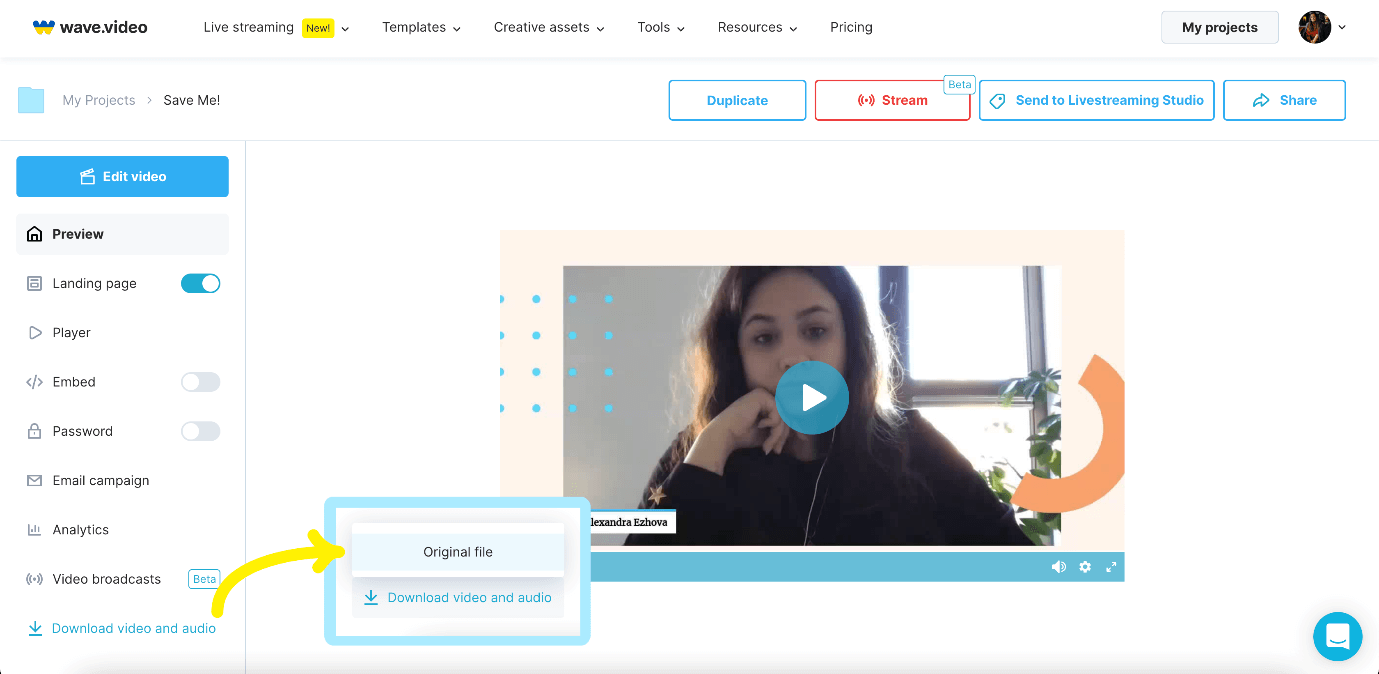
それでおしまい! これが、Wave.videoがライブストリームの録画、編集、ダウンロードを完全に簡単にする方法です。
2.組み込みのスクリーンキャプチャツール
ライブストリームを記録する簡単な方法は、コンピューターに組み込まれている画面キャプチャツールを使用することです。 WindowsとmacOSの両方に画面記録ツールが付属しています。 それらを使用してライブストリームを録画する方法を確認しましょう。
Windowsでストリーミングビデオを録画する
- キーボードの「Win」+「G」を押して、録音ツール(ゲームバー)を開きます。
- 必要に応じて設定を調整し、「録音開始」をクリックします。
- 録音を停止するには、フローティングバーの[録音]ボタンをクリックします。
- 録画にアクセスするには、ポップアップウィンドウをクリックして、ビデオの場所にジャンプします。
注:ゲームバーを使用してビデオを録画できない場合は、ゲームバーを無効にするか、Xboxアプリを再インストールしてください。
macOSでストリーミングビデオを録画する
- 「Shift」+「Command」+「5」をクリックして記録ツールを開きます。
- 下部のコントロールパネルを使用して、ライブストリームの録音する部分を選択します。
- 次に、「画面全体を記録」または「選択した部分を記録」をクリックします。
- 次に、[オプション]メニューで、録音を保存する場所を選択します。
- 最後に、「キャプチャ」をクリックして記録を開始し、コントロールパネルの「停止」アイコンを押して記録を停止します。
3.ライブストリームスクリーンレコーダー
これらは、CloudApp、Adobe Captivate、さらにはVLCなど、画面をキャプチャするためのサードパーティツールです。 最良のシナリオでは、ライブストリームの録音でうまく機能し、ほとんどのソフトウェアオプションは、オーディオの有無にかかわらずライブストリームを録音できます。
ただし、注意が必要です。データと安全性のリスクを回避するために、信頼性の高いライブストリームスクリーンレコーダーのみを使用してください。 ランダムなツールをダウンロードして起動するのではなく、要件に合った適切なソフトウェアを見つけてテストし、選択します。
4.ハードウェアエンコーダー
ハードウェアエンコーダーは、PC上で実行されない専用のデバイスです。 独自のファームウェアとコンポーネントが付属しており、個々のプロセッサから確実に恩恵を受けることができます。
したがって、高速使用が必要な要件であり、予算が制限されていないように思われる場合は、ハードウェアエンコーダーを試してライブストリームを記録できます。 ただし、ほとんどのハードウェアエンコーダーには膨大な学習曲線があり、レコーダーとして使用するにはエンコーダー設定を微調整する必要がある場合があります。
5.ブラウザ拡張機能
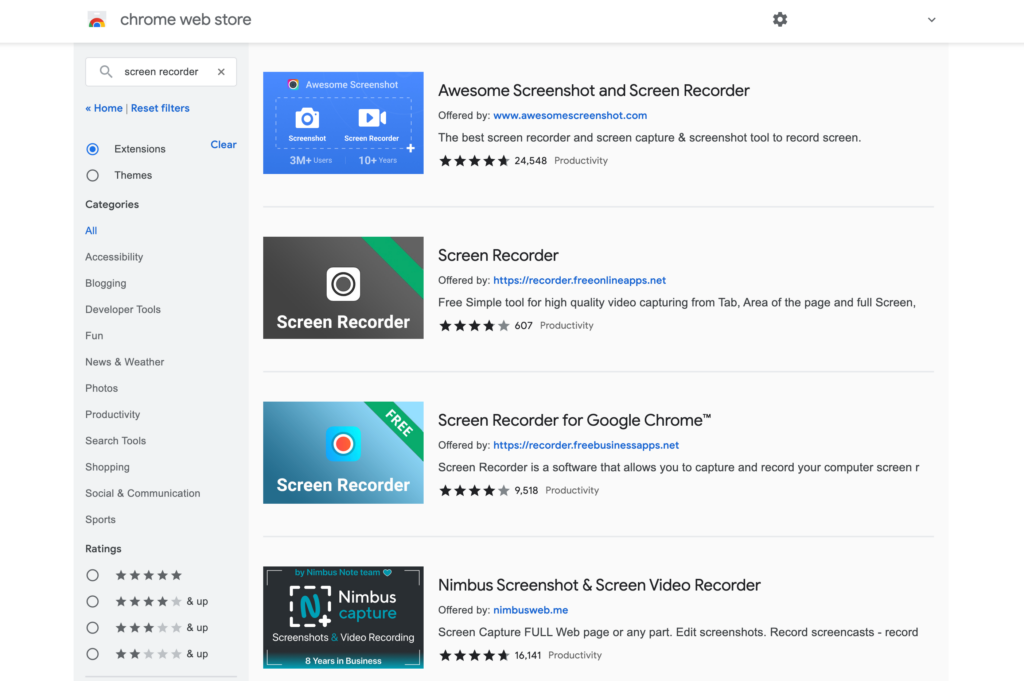
ライブストリームを記録する簡単な方法を探している場合は、Webブラウザ拡張機能の使用を検討してください。 これらの拡張機能のほとんどは非常に安全であり、デバイス上で実際には多くのスペースを占有しません。 いくつかは優れた機能を誇っています。
たとえば、Loomは画面の録画を支援し、さまざまなサービスと統合して、ビデオの制作とマーケティングの取り組みを合理化します。
6.モバイルアプリ
ライブストリームについて私たちが乗り越えられないことが1つあるとすれば、それはモバイルデバイスでも作成できるということです。 あなたがそれを試したことがないなら、あなたは時代遅れではありません。
そのため、携帯電話でストリーミングしたい場合は、iOSまたはAndroidデバイスから直接使用できる画面記録アプリがあります。 これは電話のリソースに少し負担がかかるかもしれませんが、それが唯一の方法である場合は、Record it!などのアプリを使用できます。 ::iOSのスクリーンレコーダーとAndroidのMobizenスクリーンレコーダー。
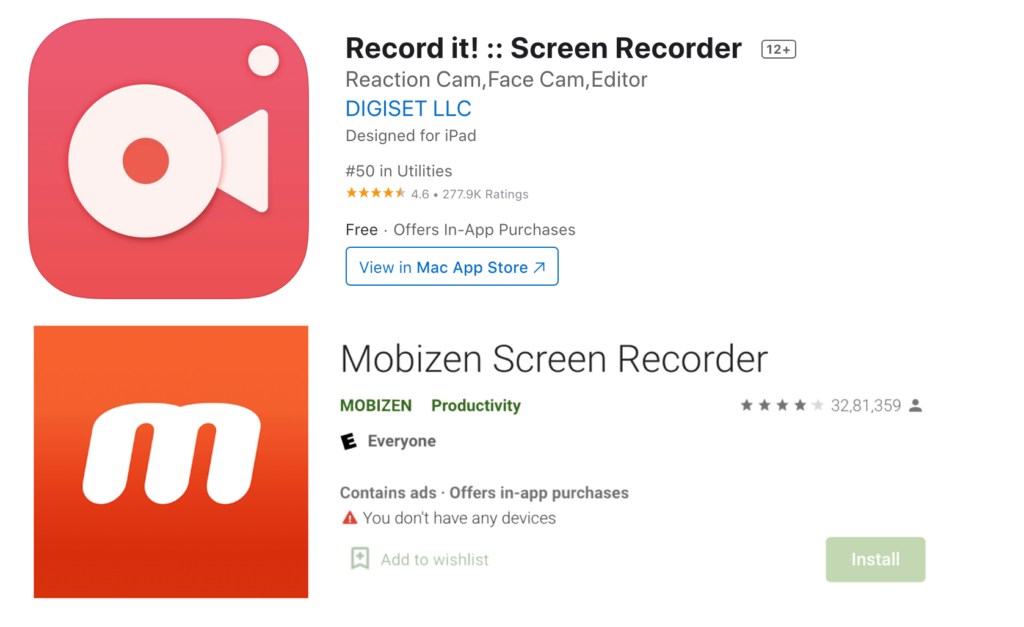
ストリーミングビデオの録画方法に関するポイント
ライブストリームは、私たちが所属し、関心のあることについて話し合う方法を見つけるのに役立ちました。 ブランドはライブブロードキャストを使用して視聴者とリアルタイムで交流しますが、そのレコーディングは、オンデマンド再生やその他のメリットを備えた幸せな視聴者のコミュニティを成長させるのに役立ちます。
上記の方法のいずれかを使用して、ライブストリームの録画を最大限に活用し、放送で競争力を獲得します。 これらのツールはすべて、セットアップと使用が非常に簡単です。
ライブストリームの録画を掘り下げると、コンテンツの宝庫となり、コンテンツ戦略全体を向上させることができます。 前進する準備はできましたか? プロのようにライブストリーミングするために、この重要なライブストリーミングガイドをチェックしてください。
